Chyba 0C-C009 sa objaví, keď sa predplatitelia Discovery Plus pokúsia streamovať obsah zo Smart TV s proprietárnym OS alebo Android TV.

Discovery+ Chyba 0C-C009
Tento chybový kód sa môže objaviť, keď výpadok ovplyvní aplikáciu Discovery+ alebo keď poškodené súbory alebo dočasné súbory nakoniec narušia proces streamovania. Ak sa chybový kód zobrazí na viacerých zariadeniach pripojených k rovnakej sieti, môže to byť tiež spôsobené nekonzistentnosťou siete.
Tu je krátky zoznam metód, ktoré by vám mali umožniť vyriešiť problém:
1. Skontrolujte problémy so serverom
Chyba 0C-C009 sa zvyčajne objavuje pri rozšírenom probléme servera, ktorý ovplyvňuje niekoľko rôznych platforiem, na ktorých je možné spustiť aplikáciu Discovery+.
Poznámka: V minulosti došlo k nárastu chýb 0C-C009, pretože aplikácia Android TV a webOS Discovery+ prestali fungovať pre každého používateľa v Severnej Amerike. V tomto prípade bol problém vyriešený za pár dní.
Ak práve začínate riešiť problém, mali by ste najprv zistiť, či momentálne nie je problém so serverom, ktorý ovplyvňuje streamovanie Discovery+.
Začnite prístupom k oficiálny Twitter účet Discovery+ a vyhľadajte nedávne oznámenie týkajúce sa chyby 0C-C009.
Ďalej prejdite na vyhradenej stránke stavu Discovery+ na Downdetector .
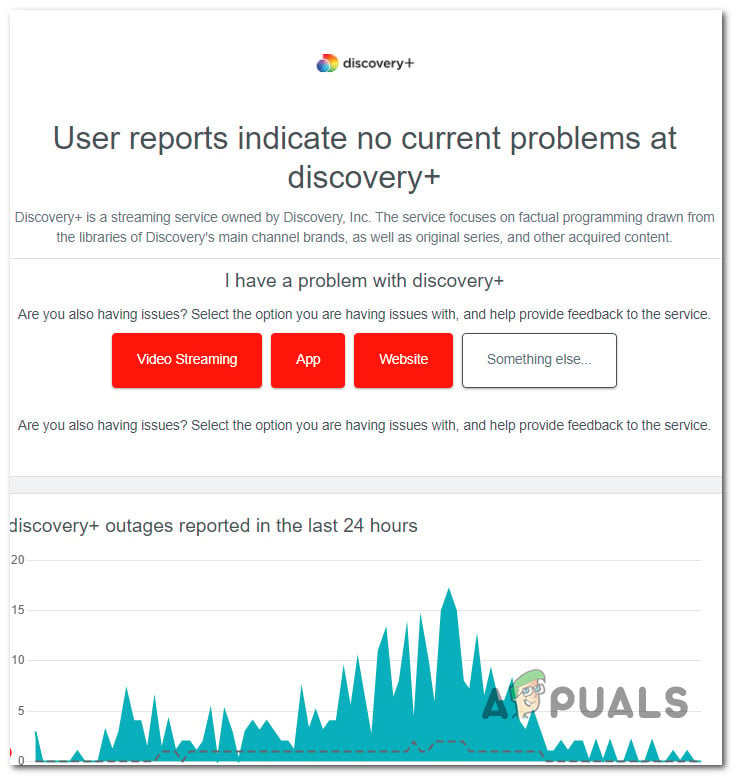
Kontroluje sa problém so serverom Discovery+
Keď ste na stránke, skontrolujte, či niektorí používatelia nahlásili tento problém. Nezabudnite prejsť do sekcie komentárov v dolnej časti stránky a skontrolujte, či sa v nej nenachádzajú nejaké nedávne komentáre 0C-C009 chyba.
Môžete tiež skontrolovať help.discoveryplus.com stránku, kde nájdete všetky nedávne oznámenia o probléme so serverom, ktorý spôsobil chybu.
Ak ste už vykonali tieto vyšetrovania a neexistujú žiadne dôkazy o probléme so serverom, prejdite na nasledujúcu metódu nižšie, kde nájdete ďalšie metódy lokálneho riešenia problému.
2. Zapnite a zapnite TV (ak je k dispozícii)
Teraz, keď ste zo zoznamu vinníkov odstránili potenciálny problém so serverom, ďalšia vec, ktorú by ste mali urobiť, je vymazať všetky miestne dočasné údaje nazhromaždené vašou inteligentnou TV. Ideálnym spôsobom, ako to dosiahnuť, je vykonať postup cyklu napájania.
Poznámka: Potvrdilo sa, že táto metóda je účinná na zariadeniach Android TV aj Google TV a na inteligentných televízoroch bežiacich na proprietárnom OS (webOS, Tizen atď.)
Cyklovanie napájania vášho zariadenia vynúti vybitie výkonových kondenzátorov, čím sa vymažú všetky dočasné údaje, ktoré by mohli spôsobovať chybu 0C-C009.
Nasledujúce kroky by mali fungovať na akomkoľvek Smart TV:
- Pred odpojením Smart TV od zdroja napájania sa uistite, že je váš televízor vypnutý.
- Po odpojení od zdroja napájania počkajte 2 minúty, kým ho znova zapojíte.
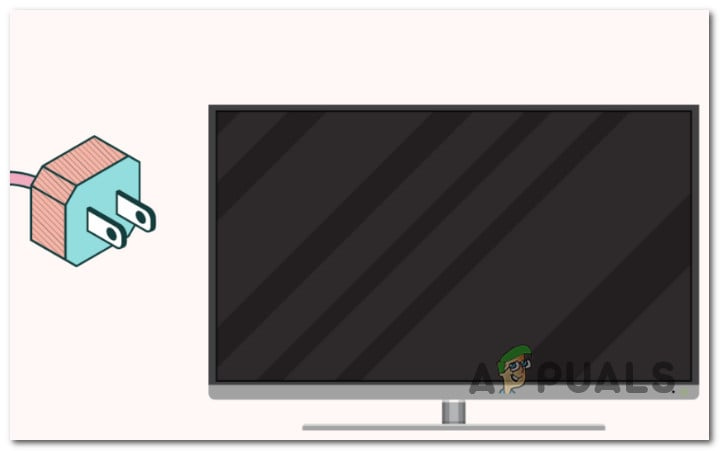
Zapnutie a vypnutie televízora
Poznámka: Táto akcia prinúti výkonové kondenzátory, aby sa vybili, takže váš televízor môže vykonať ďalšiu akciu bez použitia akýchkoľvek predtým uložených dočasných údajov.
- Po opätovnom pripojení televízora spustite zariadenie normálne a spustite Discovery+, aby ste zistili, či je problém vyriešený.
Ak stále máte čo do činenia s rovnakou chybou 0C-C009, prejdite na nasledujúcu metódu nižšie.
3. Nainštalujte čakajúci firmvér TV
Ak máte tento problém na novom televízore, je možné, že sa vám zobrazí chyba 0C-C009, pretože používate značne zastaraný firmvér televízora, ktorý nie je kompatibilný s najnovšou verziou aplikácie Discovery+.
To sa môže stať s operačným systémom Android a ekvivalentmi proprietárneho operačného systému.
V tomto prípade je oprava taká jednoduchá ako aktualizácia firmvéru televízora na najnovšiu dostupnú verziu.
Poznámka: Majte na pamäti, že v závislosti od operačného systému vášho televízora sa presné kroky budú líšiť.
- Zapnuté Android TV , ísť do Domov > Aplikácie > Pomocník > Aktualizácia systémového softvéru a vyberte Aktualizácia softvéru .
- Zapnuté Google TV , ísť do Domov > Nastavenia > Systém > O aktualizácii systému .
- Zapnuté Samsung Tizen , ísť do Ponuka > Nastavenia > Podpora > Aktualizovať teraz.
- Zapnuté LG webOS , ísť do Nastavenia > Všetky nastavenia > Podpora > Aktualizácia softvéru > Vyhľadať aktualizácie .
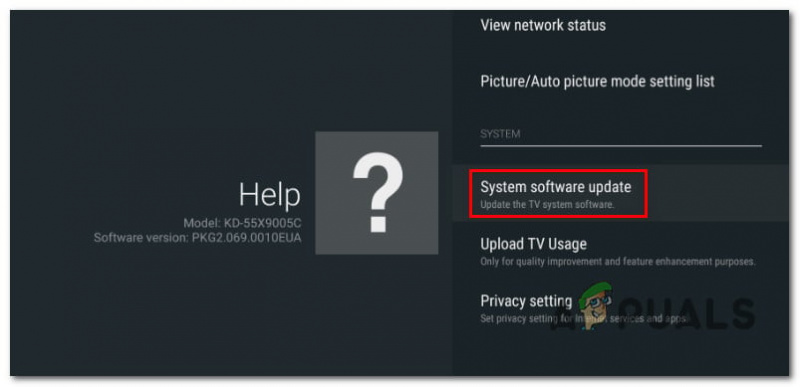
Aktualizujte TV na najnovšiu verziu
Poznámka: Ak používate iný operačný systém smart TV, ktorý nie je uvedený v tejto príručke, vyhľadajte online konkrétne kroky na aktualizáciu firmvéru na najnovšiu verziu.
Ak ste už aktualizovali firmvér televízora na najnovšiu dostupnú verziu a stále sa zobrazuje chyba 0C-C009, prejdite na nasledujúcu metódu nižšie.
4. Reštartujte alebo resetujte smerovač
Ak sa vám na každom zariadení vo vašej domácej sieti pripojenom k Discovery+ zobrazuje chyba 0C-C009 a ste si istí, že streamovacia služba nemá problémy so serverom, začnite odstraňovať možný problém so sieťou.
Reštartovaním smerovača sa môžete zbaviť všetkých údajov uložených vo vyrovnávacej pamäti. Tento proces sa zbaví iba dočasných súborov. Všetko ostatné zostane rovnaké.
Ak chcete reštartovať smerovač, stlačte raz tlačidlo ON/OFF vypnúť, potom odpojte napájací kábel a počkajte jednu minútu. Ak vaša sieť používa modem, mali by ste ho tiež reštartovať.
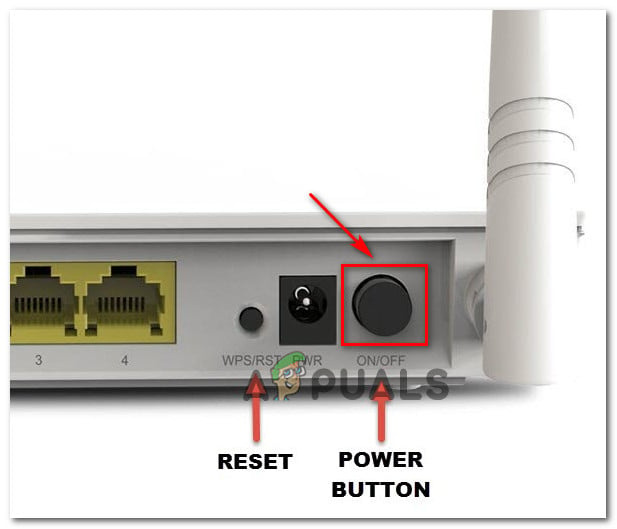
Tlačidlo Reštartovanie alebo Resetovanie
Dôležité: Nestláčajte RESETOVAŤ tlačidlo, pretože to spustí proces resetovania zariadenia.
Ak ste už reštartovali smerovač a stále sa vám pri streamovaní obsahu zobrazuje rovnaká chyba Netflix, ďalším krokom je resetovanie smerovača.
Ak chcete resetovať smerovač, stlačte a podržte tlačidlo reset na aspoň 10 sekúnd. Väčšina modelov vyžaduje ihlu alebo niečo ostré, aby sa k nej dostali.
Poznámka: Tento proces obnoví vlastné poverenia a predvolenú adresu vášho modemu. Vaše používateľské meno a heslo budú tiež nastavené späť na predvolené hodnoty správcu.
Po vykonaní oboch postupov znova spustite aplikáciu na streamovanie Discovery+ a zistite, či je problém vyriešený.
5. Preinštalujte aplikáciu Discovery (iba Android TV a Apple TV)
Ak vám žiadna z vyššie uvedených metód neumožnila opraviť chybu 0C-C009, mali by ste začať odstraňovať problémy s aplikáciou Discovery+, ktorú používate lokálne.
Preinštalovaním aplikácie Discovery+ sa tiež zbavíte všetkých poškodených údajov, ktoré by mohli chybu spôsobovať.
Kroky, ako to urobiť, sa budú líšiť v závislosti od platformy, ktorú používate. Aby sme vám s tým pomohli, vytvorili sme dve čiastkové príručky, jednu pre Android TV a druhú pre Apple TV.
Poznámka: Ak sa tento problém vyskytuje na inom operačnom systéme smart TV, vyhľadajte konkrétne kroky online na preinštalovanie aplikácie Discovery+.
Neváhajte a postupujte podľa pokynov pre platformu, ktorú používate na prístup k streamovacej službe:
Preinštalujte Discovery+ na Android TV
- Na Domov obrazovke vášho Apple TV, zvýrazniť Discovery+ aplikácie. Potom stlačte a podržte Dotknite sa kým sa ikona aplikácie nezačne pohybovať.
- Keď sa aplikácia začne triasť, stlačte Prehrať/Pozastaviť a potom si vyberte Odstrániť z kontextového menu.
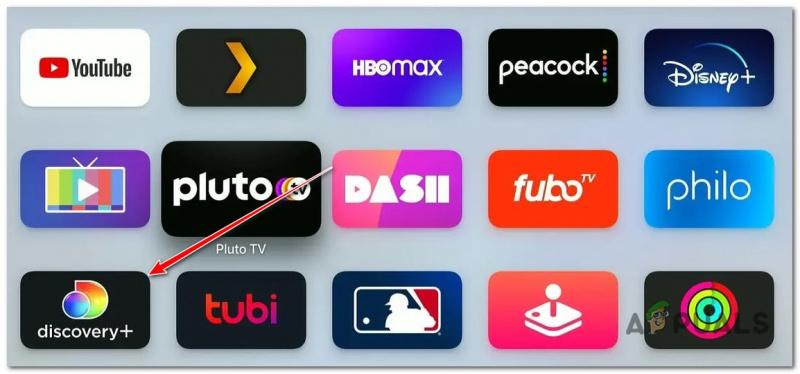
- Po úplnom odinštalovaní aplikácie otvorte Obchod s aplikaciami na tvojom AppleTV, vyhľadajte aplikáciu Discovery+ a stiahnite si ju znova.
- Po dokončení inštalácie reštartujte AppleTV a skontrolujte, či sa problém vyriešil pri ďalšom spustení systému.
Preinštalujte Discovery+ na Apple TV
- Stlačte tlačidlo 'Domov' tlačidlo na diaľkovom ovládači, aby ste sa dostali na hlavnú palubnú dosku.
- Potom vyberte zo zoznamu možností Obchod Google Play v Aplikácie kategórii.
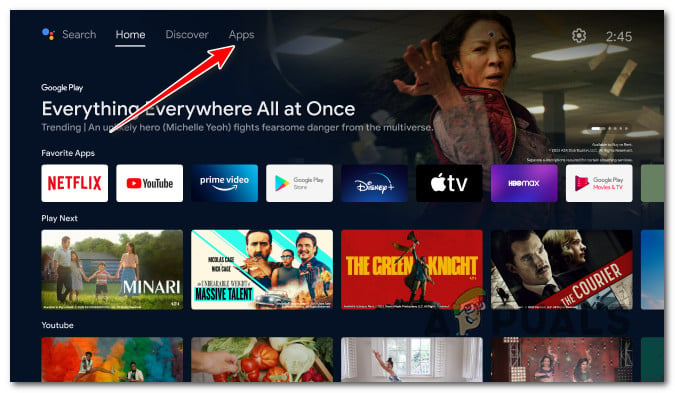
Prejdite na obrazovku Aplikácie
Poznámka: Ak nemôžete nájsť Obchod Google Play v Aplikácie kategóriu, rozbaľte Aplikácie najprv v ponuke, aby ste videli všetky položky.
- Keď už ste v Obchod Google Play, vyberte Moje aplikácie z ponuky naľavo a potom nájdite položku pre aplikáciu Discovery+.
- Potom pomocou ponuky vyberte a kliknite na Odinštalovať tlačidlo, aby ste sa ho zbavili.
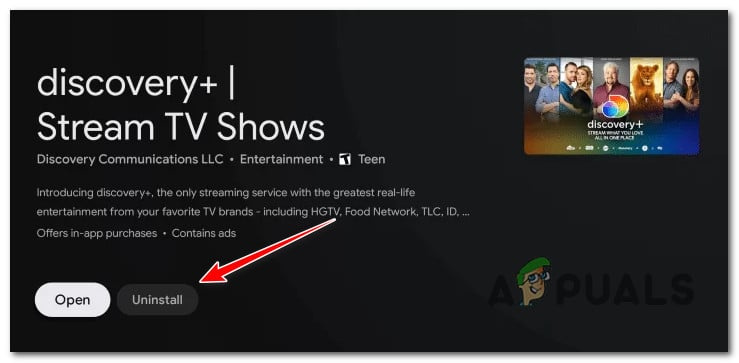
Odinštalujte Discovery+
- Po dokončení procesu reštartujte svoj Android TV a počkajte na dokončenie ďalšieho spustenia.
- Potom použite Domov znova prejdite do ponuky Google Hračkárstvo, vyhľadajte aplikáciu Discovery+ a znova ju nainštalujte.























![[FIX] Fire Stick sa nepripojuje k Wi-Fi](https://jf-balio.pt/img/how-tos/87/fire-stick-not-connecting-wi-fi.jpg)